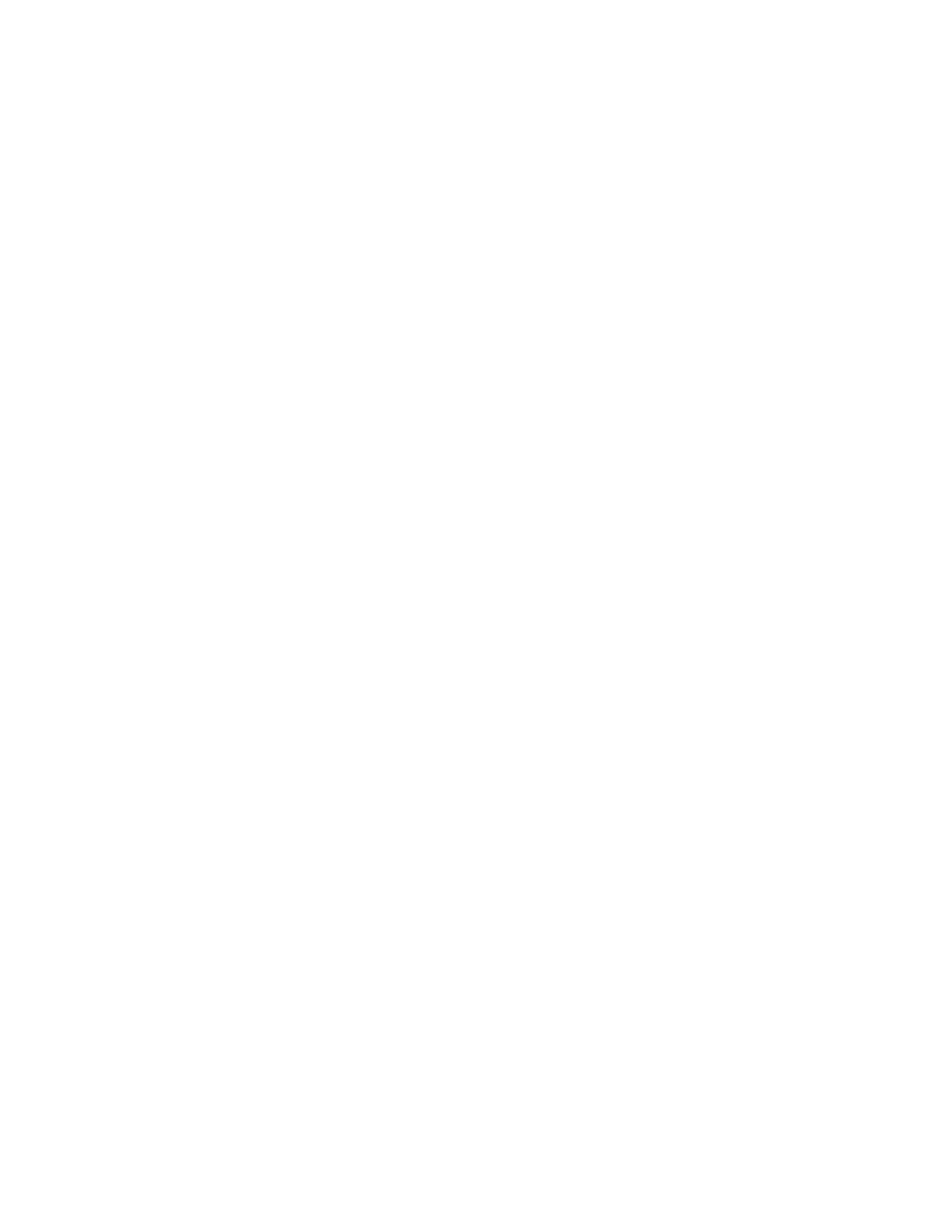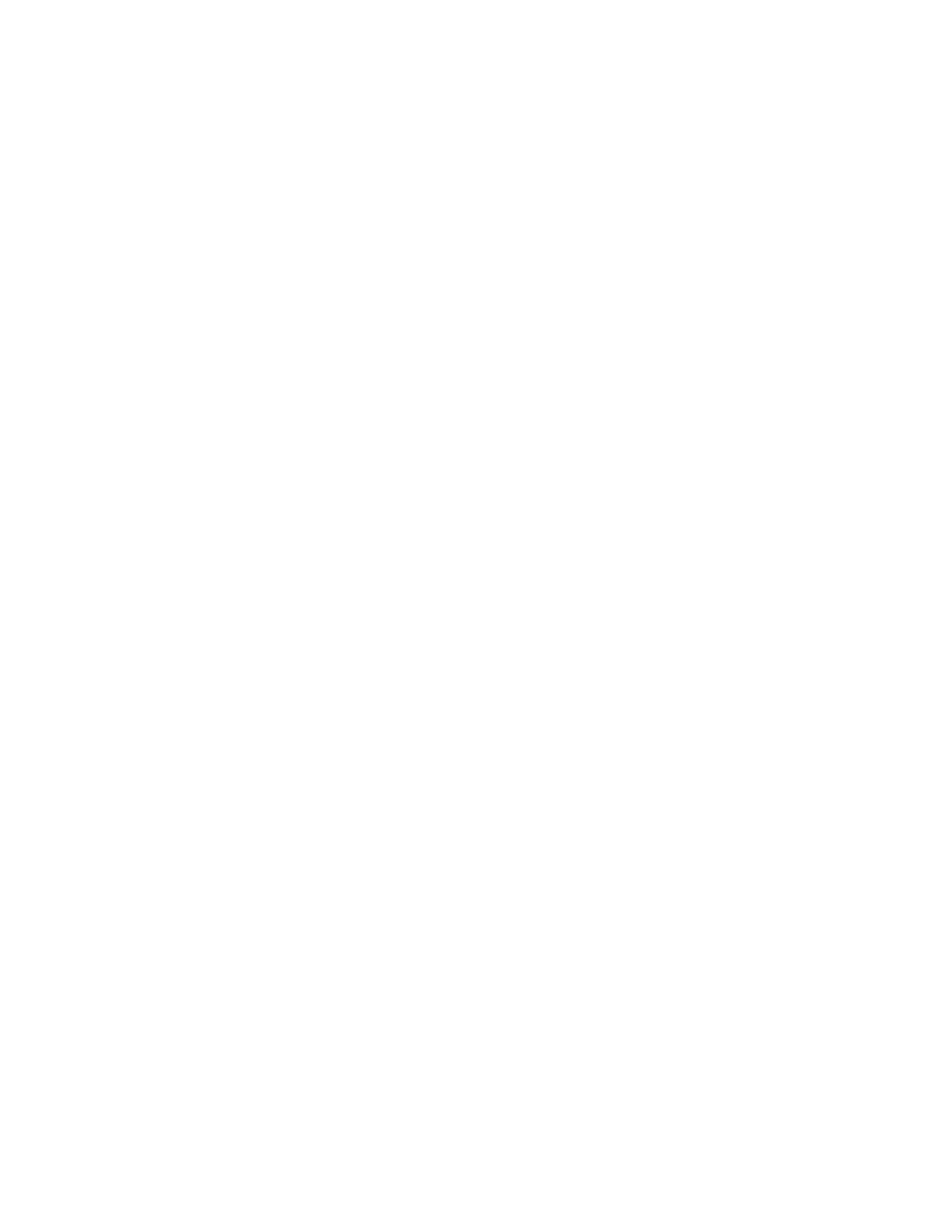
Produktivitetsläge................................................................................................5-10
Vikt, enkelt papper – diagram...........................................................5-11
Vikt, blandat papper – diagram........................................................5-12
Välja alternativ för produktivitetsläge...........................................5-12
Läsning/skrivning av NVM................................................................................5-13
Använda funktionen Läsning/skrivning av NVM.......................5-13
Automatisk återställning efter åtgärdat fel..............................................5-14
Lågeffektläge.........................................................................................................5-15
Systemdator & skrivarmotor..............................................................5-16
Endast skrivarmotor...............................................................................5-16
Skrivarmotor bara om ingen datorkommunikation för...........5-16
Avsluta lågeffektläge............................................................................5-16
Ställa in alternativ för lågeffektläge...............................................5-16
Autoåteruppta efter paus.................................................................................5-17
Auto utloggning...................................................................................................5-17
Signalljud.................................................................................................................5-18
Magasinalternativ.............................................................................................................5-19
Välja inställningar för magasinalternativ...................................................5-20
Utmatn.enheter.................................................................................................................5-21
Inställningar av stor staplingsenhet.............................................................5-22
Inställningar av Perfect Binder.......................................................................5-22
Välja alternativ för utmatningsenheter......................................................5-22
Fliken Bildkvalitet..............................................................................................................5-24
Läget för uppdatering av fixeringsenhet....................................................5-25
Fullbreddsystem – översikt............................................................................................5-26
Justera automatisk TRC (tonåtergivningskurva).....................................5-27
Justera automatisk täthetsenhetlighet......................................................5-27
6 Profiler............................................................................................................6-1
Öppna/stänga profilerna..................................................................................................6-1
Justering..................................................................................................................................6-2
Justeringsuppgifter................................................................................................6-3
Information om automatisk justering..............................................6-3
Att tänka på när du skapar/använder en
justeringsprofil.....................................................................................6-3
Ändringar av den utskrivna bildens läge..........................................6-4
Automatisk justering (Fullbreddsystem).......................................................6-5
Justeringsalternativ...............................................................................................6-8
Innan du skapar/använder en justeringsprofil...........................................6-8
Skapa/ändra en justeringsprofil........................................................................6-9
Falsjustering.........................................................................................................................6-11
Xerox
®
Color 800/1000 Press
ii
Systemadministrationshandbok
Innehållsförteckning